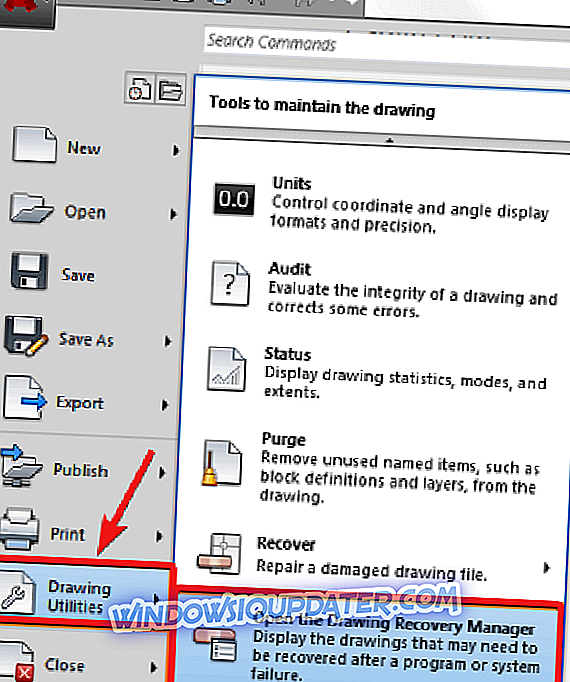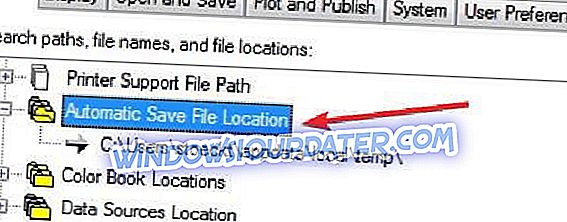एक भ्रष्ट ऑटोकैड फाइल को स्वास्थ्य में वापस लाने में कठिनाई हो रही है? एक ऑटोकैड फाइल वह है जिसमें .DWG एक्सटेंशन होता है, जिसे ऑटोकैड ड्रॉइंग डेटाबेस फाइल भी कहा जाता है। ऐसी फाइलें मेटाडेटा, 2 डी या 3 डी वेक्टर इमेज ड्रॉ स्टोर करती हैं जिनका उपयोग आप कंप्यूटर एडेड डिजाइन (सीएडी) प्रोग्राम (एस) के साथ कर सकते हैं।
इन फ़ाइलों को कार्यक्रमों के बीच स्थानांतरित किया जा सकता है क्योंकि वे कई 3D ड्राइंग और CAD कार्यक्रमों के साथ संगत हैं, हालांकि सभी दर्शक DWG फ़ाइल के प्रत्येक प्रकार को नहीं खोल सकते हैं।
यह तब दुखी हो सकता है जब कोई फ़ाइल बेजान दिखाई देती है, या जब आपको इसे मारना पड़ता है, तो यह आपके सिस्टम को उसके घुटनों तक ले जाता है, शाब्दिक रूप से।
दूषित ऑटोकैड फ़ाइल के कुछ लक्षणों में शामिल हैं:
- एक ड्राइंग जो मज़ेदार लगती है
- फ़ाइल धीरे काम करती है
- फ़ाइल नहीं खुलती है
- ऑटो हैंग प्रोग्राम को फ़ाइल हैंग या क्रैश करता है
- कुछ कमांड काम नहीं करेंगे
- यह कुछ लापता भागों के लिए प्रतीत होता है
- फ़ाइल के आकार में अस्पष्टीकृत वृद्धि
- मुद्दों को प्रदर्शित करें या पुनः प्राप्त करें
- जब आप इसे खोलने का प्रयास करते हैं तो दूषित ऑटोकैड फ़ाइल स्वयं प्रकट नहीं होगी
आखिरकार, ये सभी तत्व आपको अनपेक्षित या अवांछित संदेश भेजने के लिए ऑटोकैड कार्यक्रम का कारण बनते हैं।
ये और अन्य समस्याएँ ऑटोकैड या डीडब्लूडीजीजी द्वारा बनाए गए उत्पादों द्वारा बनाई गई ऑटोकैड, डीडब्ल्यूजी फाइलों के भीतर थर्ड-पार्टी ऐप के कारण होती हैं, जिन्हें सहेजने के दौरान प्रोग्राम समाप्त हो जाता है, या पुराने चित्र कुछ समय में उपयोग हो रहे होते हैं।
अन्य कारणों में नेटवर्क दोष शामिल हैं जैसे फ़ाइल लॉकिंग, अव्यक्त डेटा लेखन, ट्रांसमिशन त्रुटियां, खराब हार्ड ड्राइव क्षेत्रों द्वारा भंडारण मीडिया का क्षरण, विफल / दोषपूर्ण रैम, ओएस समस्याएं, पावर सर्ज और पुराना सॉफ़्टवेयर।
उपरोक्त लक्षणों में से प्रत्येक के लिए, और कुछ अन्य, ऐसे कई कारण हैं जिन पर आपको विचार करने की आवश्यकता है, जिनमें से प्रत्येक के पास आपके ड्राइंग को साफ, मरम्मत, ठीक करने और ठीक करने में मदद करने के लिए समाधान हैं।
भ्रष्ट ऑटोकैड फ़ाइलों को ठीक करें
- रिकवर कमांड का उपयोग करें
- ऑटो सेव फीचर का इस्तेमाल करें
- अन्य कदम उठाने के लिए
1. रिकवर कमांड का उपयोग करें
पुनर्प्राप्त कमांड आपको भ्रष्ट ऑटोकैड फ़ाइलों को सीधे बहाल करने देता है यदि आप या तो हटा दिए गए हैं या उन्हें खो दिया है। यह करने के लिए:
- एक नया ऑटोकैड ड्राइंग खोलें
- फ़ाइल का चयन करें
- ड्राइंग यूटिलिटीज का चयन करें
- अपने सॉफ़्टवेयर संस्करण के आधार पर, पुनर्प्राप्त या पुनर्प्राप्ति प्रबंधक का चयन करें
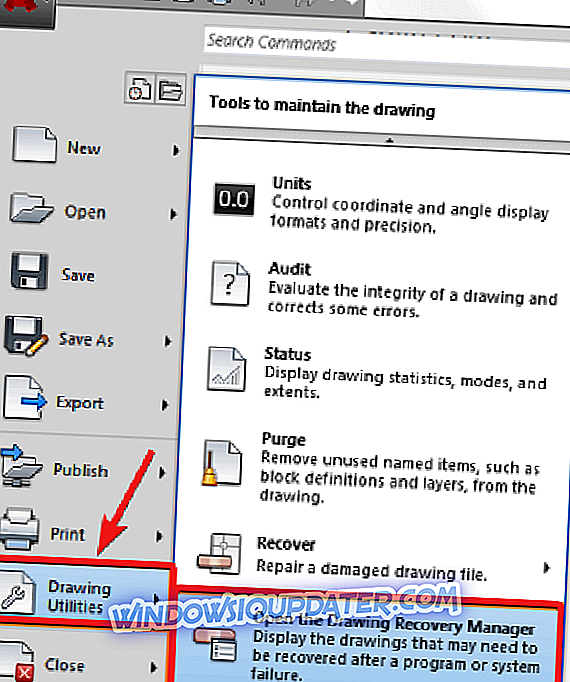
- ड्राइंग का चयन करें
- ओके पर क्लिक करें
2. ऑटो सेव फीचर का इस्तेमाल करें
- ऑटोकैड खोलें
- टूल्स का चयन करें
- विकल्प पर क्लिक करें
- फ़ाइलें क्लिक करें
- स्वत: सहेजें फ़ाइल स्थान पर क्लिक करें
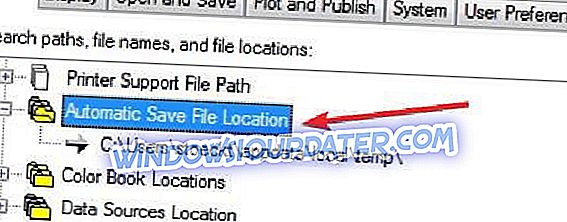
- के तहत सहेजी गई ऑटोसैव फ़ाइलों के स्थान की जाँच करें: C: दस्तावेज़ और SettingsUsernameLocal SettingsTemp
- नाम से अपनी सीएडी फ़ाइल का पता लगाएँ
- फ़ाइलों के संशोधन की तारीख की जाँच करें
- सही संस्करण का चयन करें - वह जो हटा दिया गया था या खो गया था
- फ़ाइल का एक्सटेंशन .bak या .sv $ से .dwg में बदलें
- कोशिश करें और देखें कि क्या आप अपनी ऑटोकैड फाइल / फाइलों का फिर से उपयोग कर सकते हैं। आप एक dwg फ़ाइल खोलने वाले सॉफ़्टवेयर का उपयोग कर सकते हैं, फिर ड्राइंग को पुराने DWG संस्करण में बदल सकते हैं और फिर से खोलने का प्रयास कर सकते हैं
- अपने बैकअप सिस्टम पर जाएं। फ़ाइल को दूषित होने से पहले पिछली बार से पुनर्स्थापित करें
यदि फ़ाइल खुलती है, तो निम्न कार्य करें:
- फ़ाइल खोलें
- PGEGE को एक कमांड लाइन में लिखकर पर्ज रजिस्टर्ड एप्लिकेशन। Regapps के लिए R टाइप करें और एंटर दबाएँ। टाइप किए जाने वाले नामों में से प्रत्येक को सत्यापित करने के लिए N टाइप करें और एंटर दबाएँ
- कमांड लाइन पर PURGE का लाभ लें
- सभी बॉक्स चेक करें और Purge All पर क्लिक करें
- कमांड लाइन पर AUDIT टाइप करें। त्रुटियों को ठीक करने और एन्टर प्रेस करने के लिए हां के लिए Y टाइप करें
- अपनी ड्राइंग को सहेजें
3. अन्य कदम उठाने के लिए
विधि 1
यदि दूषित ऑटोकैड फ़ाइल बनी रहती है, तो नीचे दिए गए चरणों को आज़माएं:
- दूषित ऑटोकैड फ़ाइल या ड्राइंग और एक नई ड्राइंग खोलें
- भ्रष्ट ऑटोकैड फ़ाइल पर सब कुछ का चयन करने के लिए CTRL + A दबाएँ, और CTRL + SHIFT + C दबाएँ
- आधार बिंदु 0, 0, 0 होगा
- नए ड्राइंग में, CTRL + V दबाएं
- सम्मिलित बिंदु 0, 0, 0 है
- नई ड्राइंग को सहेजें
यदि यह अभी भी बना रहता है, तो निम्न कार्य करें:
- जांचें कि सभी परतें चालू हैं, पिघली हुई हैं, और अनलॉक की गई हैं
- सभी एक्सआरईएफ (बाहरी संदर्भ) को अलग करें और उनके पास कोई परिपत्र संलग्नक न हो
- भ्रष्ट ऑटोकैड फ़ाइल में कमांड लाइन का उपयोग करके एक नई ड्राइंग में सभी आवश्यक जानकारी को ब्लॉक करें।
- कमांड लाइन में WBLOCK टाइप करें
- स्रोत पर जाएं > वस्तुओं का चयन करें
- ऑब्जेक्ट का चयन करें पर क्लिक करें
- फ़ाइल से केवल आवश्यक ऑब्जेक्ट लेने के लिए चयन विंडो का उपयोग करें (सभी टाइप न करें)
- फ़ाइल पथ और नाम सेट करें> ठीक क्लिक करें
- एक नई रिक्त फ़ाइल खोलें (फ़ाइल खींचना)
- कमांड लाइन से आपके द्वारा बनाई गई फ़ाइल डालें
- कमांड लाइन में INSERT टाइप करें और फ़ाइल का चयन करें
- बॉक्स को अनचेक करें " ऑन-स्क्रीन निर्दिष्ट करें "
- विस्फोट बॉक्स की जाँच करें और ठीक पर क्लिक करें
- कमांड लाइन में PURGE टाइप करें> Purge ALL पर क्लिक करें
- ऑडिट करें और त्रुटियों को ठीक करें
- ASVE टाइप करें और एक नया फ़ाइल नाम बनाएँ
विधि 2
- एक नया खाली ऑटोकैड फ़ाइल खोलें
- कमांड लाइन में, RECOVER टाइप करें
- प्रोग्राम को पुनर्स्थापित करने देने के लिए भ्रष्ट ऑटोकैड फ़ाइल पर जाएं
- कमांड लाइन पर OVERKILL टाइप करें
- सभी ऑब्जेक्ट का चयन करें
- शामिल करने / अनदेखा करने के लिए गुणों की जाँच करें या अनचेक करें
- ओके पर क्लिक करें
- कमांड लाइन पर DELCON टाइप करें
- सभी ऑब्जेक्ट का चयन करें
- BREP टाइप करें
- सभी ऑब्जेक्ट का चयन करें
- टाइप- SCELISTEDIT
- रीसेट के लिए R टाइप करें और हां के लिए Y
- फिल्टर टाइप करें
- फ़िल्टर हटाएं पर क्लिक करें
यदि फ़ाइल आकार में अप्रत्याशित रूप से बड़ी है, तो DGNPURGE टूल का उपयोग करें।
क्या आप यहां सूचीबद्ध इन में से कोई एक समाधान खोजने में सक्षम हैं? हमें नीचे अनुभाग में एक टिप्पणी छोड़कर आपके लिए कौन सा काम किया।